- Auteur Jason Gerald [email protected].
- Public 2024-01-15 08:14.
- Dernière modifié 2025-01-23 12:17.
Ce wikiHow vous apprend à ouvrir une URL de vidéo YouTube via l'application YouTube au lieu du navigateur Web Android.
Étape
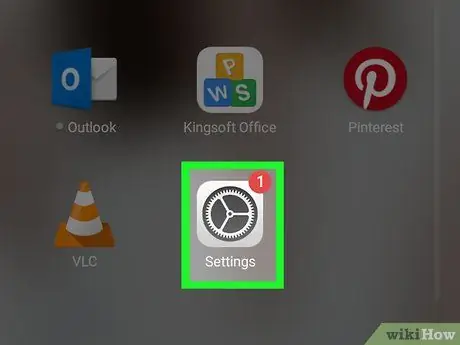
Étape 1. Ouvrez le menu des paramètres de l'appareil (« Paramètres »)
Ce menu est indiqué par l'icône
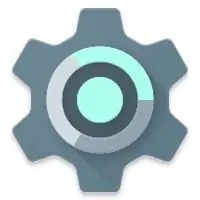
dans le tiroir des pages/applications. Vous pouvez également le trouver sur l'écran d'accueil ou la section de notification.
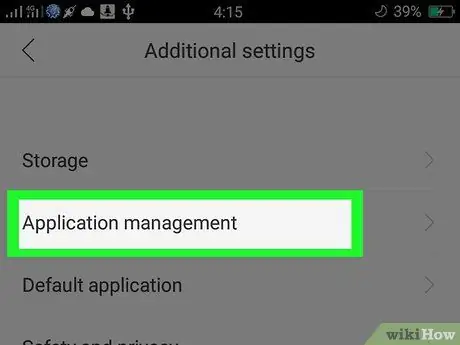
Étape 2. Balayez l'écran et touchez Applications
Cette option se trouve généralement dans la section « Périphérique ».
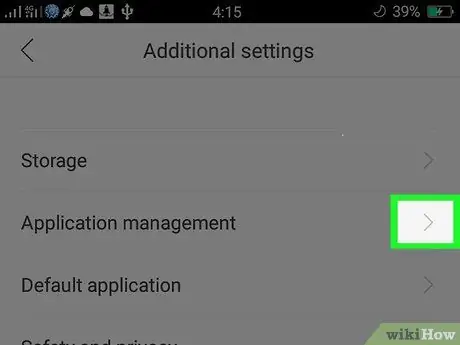
Étape 3. Touchez
C'est dans le coin supérieur droit de l'écran.
Sur certains appareils, cette icône est remplacée par une icône d'engrenage
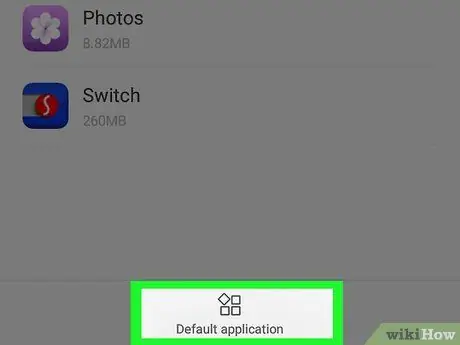
Étape 4. Appuyez sur Applications par défaut
Si elle n'est pas visible, l'option peut être cachée sous un autre menu. Les options peuvent également avoir des libellés différents, tels que Liens d'ouverture ”.
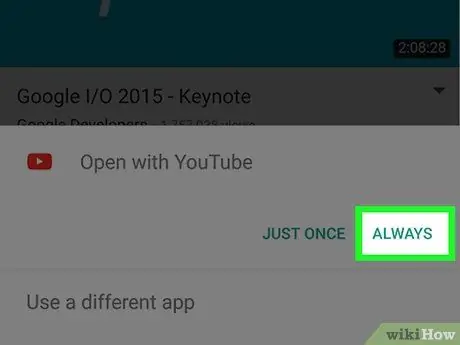
Étape 5. Touchez Définir par défaut
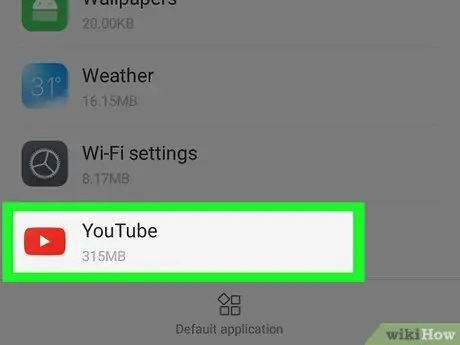
Étape 6. Balayez l'écran et touchez YouTube
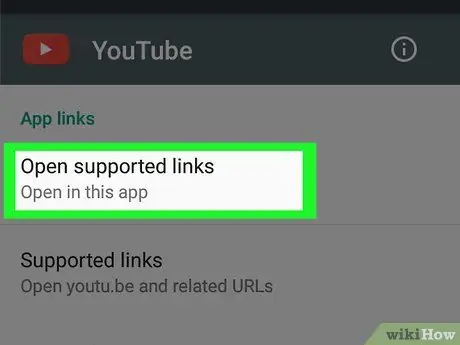
Étape 7. Touchez Aller aux URL prises en charge
Un menu contextuel s'affichera.
Cette option est étiquetée " Ouvrir les liens pris en charge " sur certains appareils.
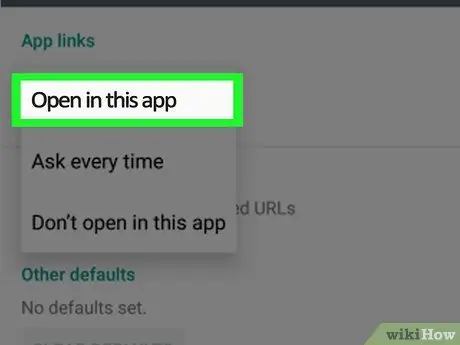
Étape 8. Sélectionnez Dans cette application
Désormais, tous les liens YouTube seront ouverts automatiquement dans l'application YouTube, et non dans le navigateur Web principal de l'appareil.






